הקפד להוריד את ה-DirectX תואם למכשיר שלך
- אם אתה מתקין מנהלי התקנים באופן ידני, הורד את קבצי מנהלי ההתקן מאתר היצרן הרשמי.
- הימנע מהעמסת יתר על המחשב שלך במשימות מורכבות כדי למנוע ממנו לחוות את ה-BSOD.
- עליך לשקול התקנה מחדש של Windows רק לאחר שכל מאמצי פתרון הבעיות הוכחו כחסרי תועלת.
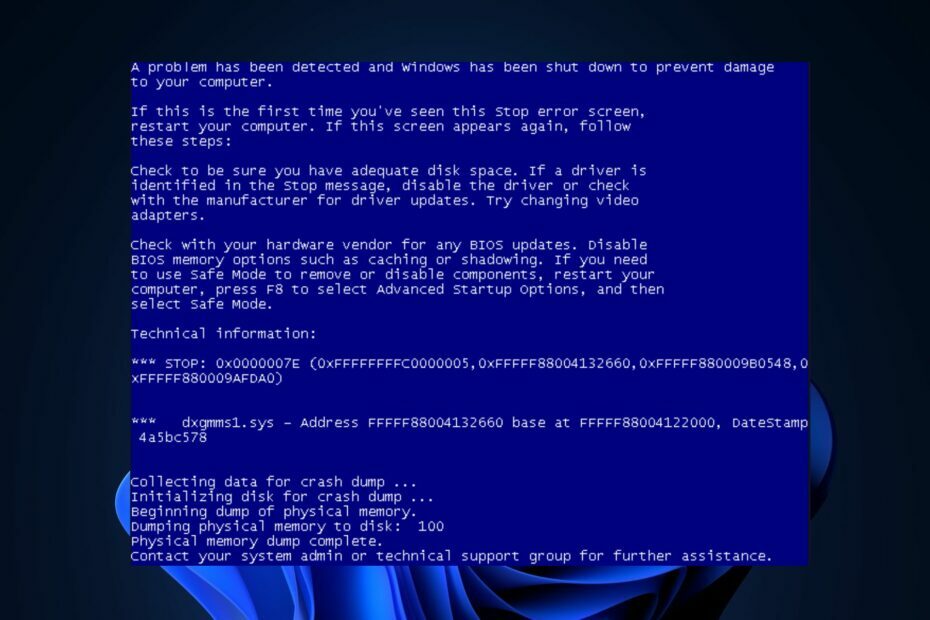
איקסהתקן על ידי לחיצה על הורד את הקובץ
תוכנה זו תתקן שגיאות מחשב נפוצות, תגן עליך מאובדן קבצים, תוכנות זדוניות, כשל חומרה ותייעל את המחשב שלך לביצועים מקסימליים. תקן בעיות במחשב והסר וירוסים כעת ב-3 שלבים פשוטים:
- הורד את Restoro PC Repair Tool שמגיע עם טכנולוגיות פטנט (פטנט זמין כאן).
- נְקִישָׁה התחל סריקה כדי למצוא בעיות של Windows שעלולות לגרום לבעיות במחשב.
- נְקִישָׁה תקן הכל כדי לתקן בעיות המשפיעות על האבטחה והביצועים של המחשב שלך.
- Restoro הורד על ידי 0 הקוראים החודש.
Dxgmms1.sys הוא קובץ מנהל התקן MMS של מערכת Microsoft DirectX Graphics, אך לפעמים, קובץ לא מזיק זה יכול לעורר שגיאת BSoD. במאמר זה, נסביר את הפונקציות שלו ונספק את השלבים הדרושים כדי לעזור לך להשבית או לתקן אותו.
- מהו dxgmms1.sys, ולמה הוא גורם ל-BSoD?
- כיצד אוכל לתקן dxgmms1.sys?
- 1. עדכן את מנהל ההתקן הגרפי
- 2. עדכן את ה-BIOS שלך
- 3. השבת את כרטיס המסך המשולב
- 4. בצע סריקות SFC ו-DISM
- 5. בצע התקנה נקייה של Windows
מהו dxgmms1.sys, ולמה הוא גורם ל-BSoD?
כפי שהזכרנו לעיל, dxgmms1.sys הוא קובץ הקשור ל-DirectX ש-Windows פורס לניהול הגרפיקה של המחשב האישי שלך. הקובץ בטוח לחלוטין ואינו מהווה איום על המחשב שלך.
עם זאת, ככל הנראה ישר, המערכת קורסת לתוך BSoD המצביע ישירות על dxmms1.sys. הנה כמה סיבות אפשריות:
- מנהל התקן גרפי מיושן או פגום – BSoDs וקריסות קובץ dxgmms1.sys הספציפיות הזה נובעות בעיקר מבעיות במנהלי התקנים גרפיים. עדכון מנהל ההתקן הגרפי יתקן את הבעיה.
- התנגשות בכרטיס מסך - אם יש לך כרטיס גרפי דיסקרטי, הוא עלול להתנגש עם ה-GPU המשולב של אינטל הקיים ולקרוס את המערכת. השבתת ה-GPU המשולב תפתור את הבעיה.
- פגיעה בקובץ המערכת - פגיעה בקבצי המערכת היא אחת הסיבות האפשריות האחרות, וכמה סריקות ייעודיות עשויות לפתור את הבעיה במהירות.
עכשיו כשאנחנו יודעים מה גורם לבעיות עם dxgmms1.sys, בואו ננסה לתקן או להשבית אותו.
כיצד אוכל לתקן dxgmms1.sys?
לפני שנמשיך עם פתרונות מתקדמים יותר, הנה כמה תיקונים מהירים שתוכל לנסות:
- הפעל מחדש את המחשב
- מחק והתקן מחדש את Direct X. הנה מדריך מפורט בנושא כיצד להתקין DirectX
- התקן את כל העדכונים האחרונים של Windows
- הפעל את פותר הבעיות של Windows
אם אף אחד מהצעדים המקדימים האלה לא עזר לך, הפתרונות שלהלן יעזרו לך.
1. עדכן את מנהל ההתקן הגרפי
- לחץ לחיצה ימנית על הַתחָלָה לחצן ובחר מנהל התקן.
-
הרחב את ה מתאמי תצוגה בחירה, לחץ לחיצה ימנית על מנהל ההתקן שלך ובחר עדכן דרייבר.
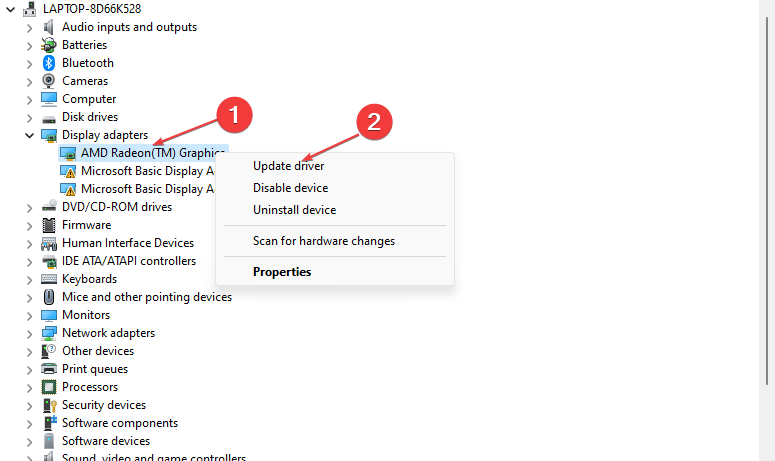
- בחר באפשרות של חפש אוטומטית מנהלי התקנים.
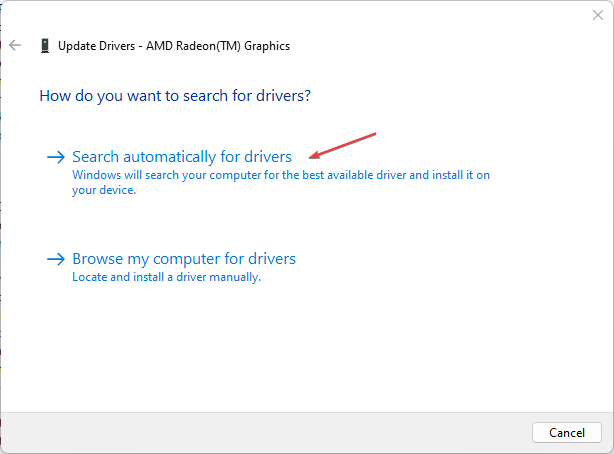
- המתן ל-Windows כדי לאתר ולהתקין עדכונים זמינים ולהפעיל מחדש את המחשב.
השגיאה dxgmms1.sys קשורה לגרפיקה; כרטיס עיבוד גרפי מיושן יכול להיות הסיבה מאחורי השגיאה. עדכון הכרטיס מבטיח תיקון השגיאה.
טיפ מומחה:
ממומן
קשה להתמודד עם בעיות מסוימות במחשב, במיוחד כשמדובר במאגרים פגומים או קבצי Windows חסרים. אם אתה נתקל בבעיות בתיקון שגיאה, ייתכן שהמערכת שלך שבורה חלקית.
אנו ממליצים להתקין את Restoro, כלי שיסרוק את המכשיר שלך ויזהה מה התקלה.
לחץ כאן כדי להוריד ולהתחיל לתקן.
כדי להבטיח שיש לך את מנהל ההתקן החדש ביותר, בקר באתר האינטרנט של יצרן הכרטיסים הגרפיים והורד את מנהל ההתקן באופן ידני.
אפשרות נוספת לעדכון יחידת העיבוד הגרפית שלך היא שימוש באפליקציה מיוחדת כמו DriverFix שיכול לעזור לך לקבל את העדכונים הטובים ביותר באופן אוטומטי ממסד הנתונים שלו לאחר סריקה יסודית שלו תהליך.
⇒קבל את DriverFix
2. עדכן את ה-BIOS שלך
הערה
זהו הליך עדין. התקנת תוכנת BIOS שגויה עלולה להזיק למחשב האישי שלך, אז אם אינך בטוח בפעולות שלך, השאר זאת לטכנאי מומחה.
- בקר באתר האינטרנט של יצרן לוח האם, הורד את תוכנת ה-BIOS העדכנית ביותר עבור המכשיר שלך והעתק אותה לכונן הבזק מסוג USB.
- פתח את ה הַתחָלָה תפריט ולחץ על כּוֹחַ לַחְצָן.
- החזק את מִשׁמֶרֶת מקש ובחר את איתחול אוֹפְּצִיָה.
- לאחר אתחול מחדש, בחר פתרון בעיות.
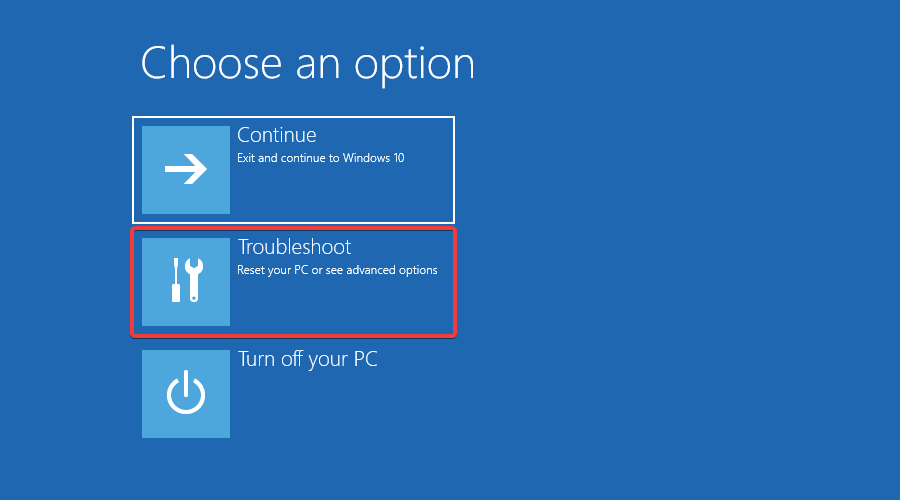
- כעת בחר אפשרויות מתקדמות ובחר הגדרות קושחה של UEFI.
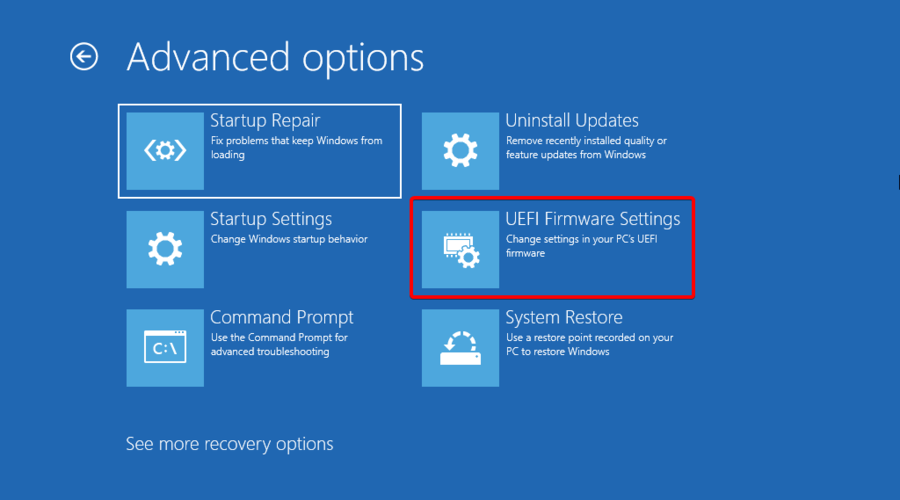
- לאחר שתבחר את איתחול לחצן, המחשב שלך אמור לאתחל ל-BIOS.
- כעת, חפש את האפשרות לעדכן את ה-BIOS שלך ובחר בה.
- תצביע על בחירת קובץ עדכון ה-BIOS, אז בחר אותו מכונן הבזק מסוג USB והמשיך בעדכון.
למידע נוסף, הנה מאמר מפורט שמראה לך את השיטה הטובה ביותר לעדכן את ה-BIOS שלך.
- מהי הצמדת זווית בעכבר ומדוע כדאי להפעיל אותו
- UiSeAgnt.exe: מה זה והאם עליך להשבית אותו?
- תיקון: הרכיבים הבאים נדרשים להפעלת תוכנית זו
- לא יכול להתקין DirectX ב-Windows 10: 7 דרכים לתקן את זה
3. השבת את כרטיס המסך המשולב
- לחץ לחיצה ימנית על חלונות סמל ובחר מנהל התקן.
- אתר את מתאמי תצוגה בחירה, לחץ לחיצה ימנית על ה-GPU המשולב, בחר השבת התקן ולחץ כן.
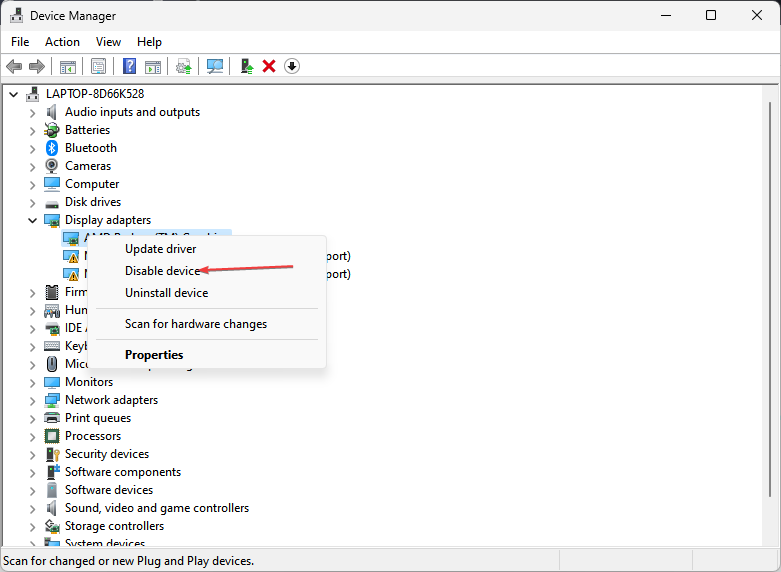
- הפעל מחדש את המחשב לאחר השבתת המכשיר.
4. בצע סריקות SFC ו-DISM
- לחץ על לחפש כפתור, הקלד cmd, ובחר הפעל כמנהל מהתוצאות.
- הקלד את הפקודה הבאה ולחץ להיכנס להפעיל את זה:
sfc /scannow
- לאחר השלמת הסריקה, הקלד את הפקודה הבאה ולחץ להיכנס:
DISM /Online /Cleanup-Image /RestoreHealth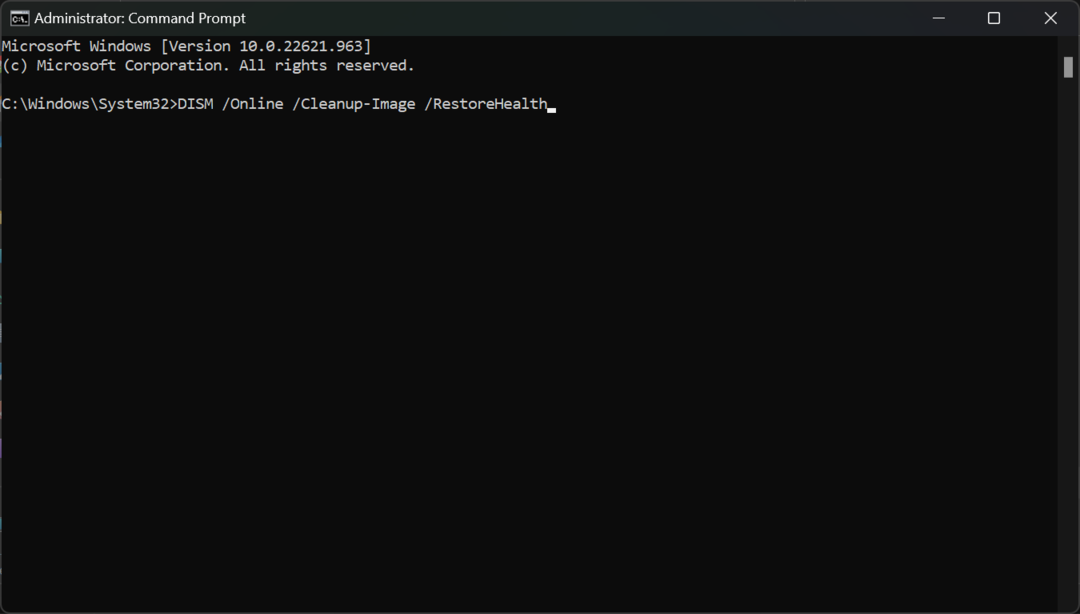
- המתן עד להשלמת התהליך והפעל מחדש את המחשב כדי לראות אם הבעיה נמשכת.
במקרה שהשגיאה נוצרה כתוצאה משחיתות בקבצי המערכת, סריקות SFC ו-DISM יתקנו כל בעיה כזו במחשב האישי שלך.
5. בצע התקנה נקייה של Windows
- הפעל את הדפדפן המועדף עליך, בקר ב מדיה להתקנה של Windowsמקטע, ולחץ על הורד את הכלי עכשיו לַחְצָן.

- לאחר הורדת הקובץ לחלוטין, לחץ פעמיים על קובץ ההתקנה.
- בתוך ה UAC חלון, לחץ על כן, ולחץ לְקַבֵּל בחלון הבא.
- בחר באפשרות של שדרג את המחשב הזה עכשיו, ולחץ על הַבָּא.
- בחר באפשרות של שמור על הקבצים שלי ופגע ב הַבָּא לַחְצָן.

- לחץ על להתקין, ופעל לפי הוראות ההתקנה כדי להשלים את שדרוג Windows.
- הפעל מחדש את Windows.
ביצוע התקנה נקייה של Windows פותר אוטומטית את רוב השגיאות הפוקדות את המחשב הנוכחי שלך. עם זאת, ודא שלך קבצים מגובים לפני התקנה מחדש של Windows כדי להבטיח שלא תאבד קבצים חשובים.
קוד העצירה dxgmms1.sys הוא שגיאה נדירה לאחר קריסת מערכת או עומס יתר. פתרון השגיאה הוא די מאתגר אך אפשרי לחלוטין. עם השלבים המתוארים במאמר זה, אתה אמור להיות מסוגל להיפטר מהמערכת שלך משגיאת dxgmms1 BSoD.
אם יש לך פתרונות חלופיים לפתרון שגיאה זו, תוכל ליידע אותנו בהערות למטה.
עדיין יש בעיות? תקן אותם עם הכלי הזה:
ממומן
אם העצות לעיל לא פתרו את הבעיה שלך, המחשב שלך עלול להיתקל בבעיות Windows עמוקות יותר. אנחנו ממליצים הורדת כלי תיקון מחשב זה (מדורג נהדר ב-TrustPilot.com) כדי לטפל בהם בקלות. לאחר ההתקנה, פשוט לחץ על התחל סריקה לחצן ולאחר מכן לחץ על תקן הכל.


